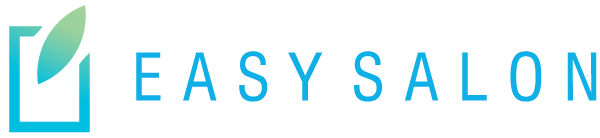Tạo và in hóa đơn
Đây là tính năng quan trọng của phần mềm, được thiết kế chuyên biệt đáp ứng nhu cầu tạo hóa đơn của Salon/Spa một cách dễ dàng, nhanh chóng.
I. Tạo mới hóa đơn
- Tại trang Thu ngân, bạn có thể tạo mới một hóa đơn bằng 2 cách:
Cách 1: Chọn Tạo hóa đơn.
Cách 2: Chọn sản phẩm, dịch vụ, gói dịch vụ, thu khác hoặc bán/nạp thẻ bất kỳ.
Lưu ý: Danh mục dịch vụ, sản phẩm, gói dịch vụ hiển thị ngoài thu ngân được tạo từ trang Sản phẩm. Xem hướng dẫn cài đặt tại đây.
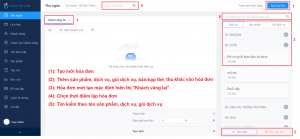
- Có thể tạo nhiều hóa đơn tại màn hình thu ngân.
II. Thêm khách hàng
- Thêm thông tin khách hàng vào hóa đơn bằng 2 cách dưới đây:
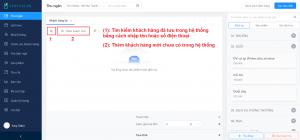
Lưu ý: Khách hàng đã lưu trong hệ thống được tạo từ trang Khách hàng. Xem hướng dẫn cài đặt tại đây.
- Hệ thống sẽ hiển thị thông tin khách hàng trên hóa đơn.
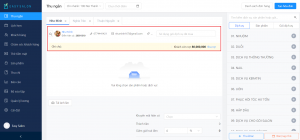
Lưu ý: Nếu không thêm thông tin khách hàng thì hóa đơn hiển thị là “Khách vãng lai” và vẫn thực hiện thanh toán bình thường (trừ thanh toán bằng hình thức Ghi nợ và Thẻ tiền mặt).
III. Thêm sản phẩm, dịch vụ, gói dịch vụ
- Chọn sản phẩm, dịch vụ, gói dịch vụ, bán/nạp thẻ tại danh mục ngoài thu ngân để thêm vào hóa đơn cần tạo.
Lưu ý: Không thể thêm gói dịch vụ vào hóa đơn của khách vãng lai. Bạn cần thêm thông tin khách hàng trước, sau đó thêm gói dịch vụ.
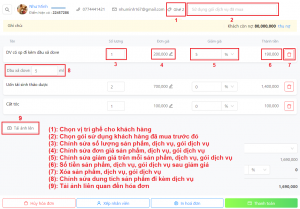
- Các trường thông tin tại hóa đơn ngoài thu ngân sẽ được thể hiện tương ứng tại trang Chi tiết hóa đơn. Xem hướng dẫn chi tiết tại đây.
Lưu ý: Đối với ảnh liên quan đến hóa đơn được tải lên, hệ thống sẽ lưu trữ riêng thư mục ảnh tại trang Thông tin khách hàng / Hình ảnh. Xem hướng dẫn chi tiết tại đây.
IV. Bán/Nạp thẻ tiền mặt
- Tại trang Thu ngân, chọn Bán/Nạp thẻ.
Lưu ý: Không thể Bán/Nạp thẻ cho Khách vãng lai. Muốn Bán/Nạp thẻ, bạn phải thêm khách hàng vào hóa đơn.
+ Bán thẻ tiền mặt:
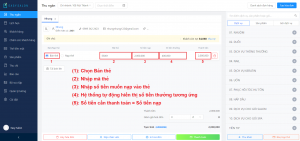
+ Nạp thẻ tiền mặt:
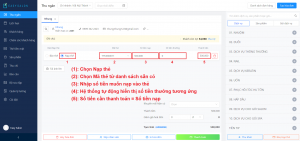
Lưu ý: Mã thẻ được chọn từ danh sách thẻ tiền mặt khách hàng đang sở hữu.
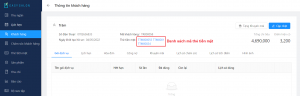
- Khi Bán/Nạp thẻ, số tiền thưởng sẽ tự động hiển thị theo Bonus thẻ tiền mặt đã được cài đặt. Xem hướng dẫn Cài đặt Bonus thẻ tiền mặt tại đây.
V. Sử dụng CTKM và giảm giá hóa đơn
(1): Chọn Chương trình khuyến mãi (CTKM) đang được áp dụng cho khách hàng.
Lúc này, ô Giảm giá hóa đơn sẽ tự động điền theo đúng CTKM đã được cài đặt. Người dùng không thể chỉnh sửa giảm giá khác.
(2): Khi không áp dụng CTKM nào, người dùng được tùy chỉnh ô Giảm giá hóa đơn. Có thể chọn đơn vị tính giảm giá theo % hoặc đ.
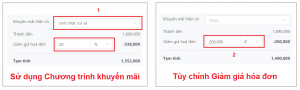
Lưu ý: CTMT hiện có của khách hàng được lấy từ trang Thông tin khách hàng / Khuyến mãi. Xem chi tiết tại đây.
VI. Xếp nhân viên
Tính năng xếp nhân viên vào hóa đơn nhằm ghi nhận thông tin nhân viên làm dịch vụ hoặc bán sản phẩm, từ đó, hệ thống sẽ tính hoa hồng chính xác cho nhân viên theo cài đặt trước đó. Xem hướng dẫn cài đặt hoa hồng tại đây.
- Bạn có thể thực hiện xếp nhân viên theo 2 cách dưới đây:
Cách 1: Đối với hóa đơn chưa thanh toán, tại màn hình Thu ngân, chọn Xếp nhân viên.
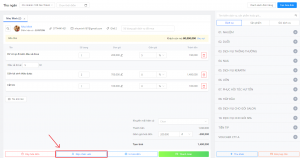
Cách 2: Đối với hóa đơn đã thanh toán hoặc chưa thanh toán, tại trang Chi tiết hóa đơn, chọn Xếp nhân viên.
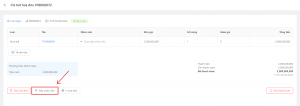
Lưu ý: Đối với hóa đơn đã thanh toán, chỉ được phép xếp nhân viên trong thời gian cho phép chỉnh sửa hóa đơn đã được cài đặt. Xem hướng dẫn cài đặt thời gian chỉnh sửa hóa đơn tại đây.
- Điền thông tin xếp nhân viên vào popup và chọn “OK” để hoàn tất xếp nhân viên.
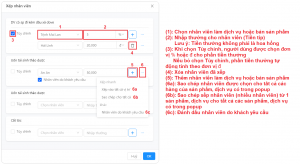
Lưu ý: Đánh dấu nhân viên do khách yêu cầu sẽ được thể hiện trong báo cáo năng suất làm việc, giúp chủ salon/spa đánh giá được năng lực của nhân viên. Xem hướng dẫn sử dụng Báo cáo nhân viên tại đây.
VII. Thanh toán và in hóa đơn
1. Thanh toán hóa đơn
- Bạn có thể thực hiện thanh toán hóa đơn theo 2 cách dưới đây:
Cách 1: Chọn Thanh toán tại hóa đơn ngoài trang Thu ngân.
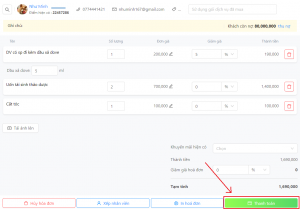
Cách 2: Chọn Thanh toán tại trang Chi tiết hóa đơn.
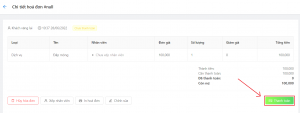
- Điền các thông tin trong popup và chọn Thanh toán để hoàn tất thanh toán hóa đơn.
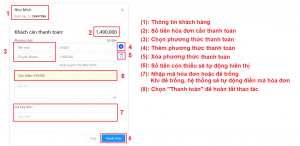
Lưu ý:
- Hệ thống tự động hiển thị Số tiền còn thiếu (6) = Số tiền khách hàng cần thanh toán (2) – Tổng số tiền trả bằng các phương thức thanh toán (3)
- Nếu hóa đơn vẫn được thanh toán khi thiếu nợ, số tiền thiếu này sẽ được tạo thành công nợ cho khách hàng.
- Khách vãng lai không được thanh toán bằng phương thức “Ghi nợ”. Bắt buộc phải điền thông tin khách hàng trước khi cho khách hàng ghi nợ.
- Bạn có thể cài đặt tắt tính năng cho phép nhập mã hóa đơn khi thanh toán, hệ thống sẽ tự động điền mã hóa đơn. Xem hướng dẫn chi tiết tại đây.
2. In hóa đơn
- Bạn có thể thực hiện in hóa đơn theo 2 cách dưới đây:
Cách 1: Chọn In hóa đơn tại hóa đơn ngoài trang Thu ngân.
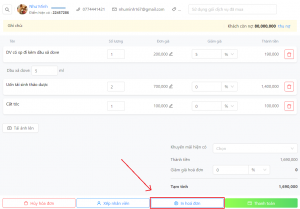
Cách 2: Chọn In hóa đơn tại trang Chi tiết hóa đơn.
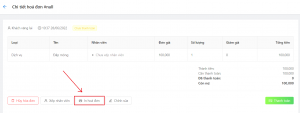
Lưu ý:
- Bạn có thể tùy chỉnh nội dung in trên hóa đơn và cài đặt tự động in sau khi thanh toán. Xem hướng dẫn cài đặt tại đây.